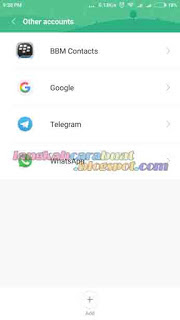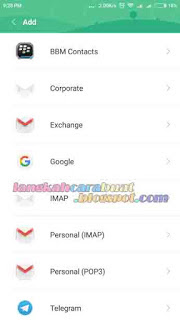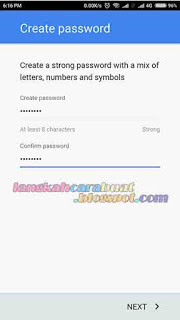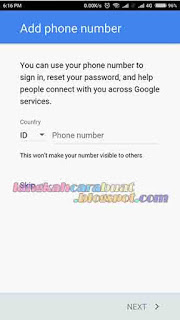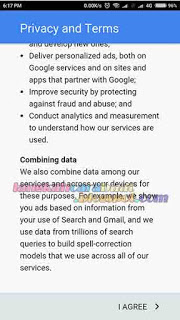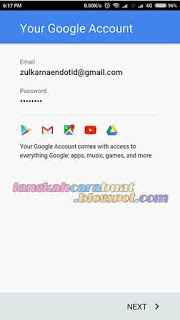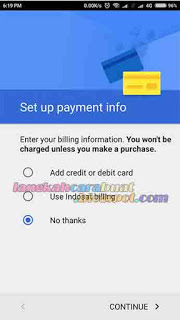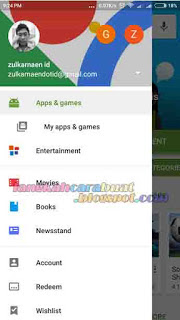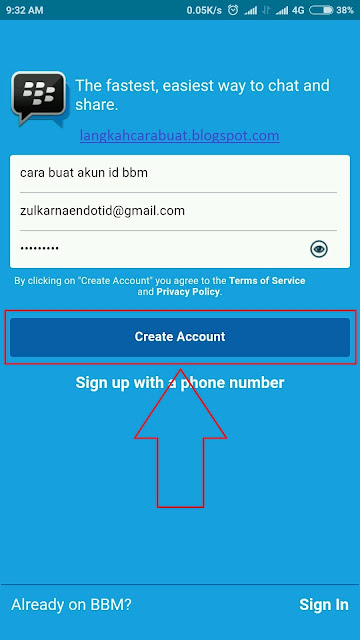Recent post
Cara Membuat Akun Xiaomi
Hi MiFans. Kali ini ini PanduanXiaomi.com akan membagian tutorial cara membuat akun Xiaomi atau Mi Account. Mi Account itu perlu loh, jadi jangan asal bikin. Banyak sekali pengguna Xiaomi yang lupa dengan password Mi Account nya. Dan alhasil, disaat HP di reset / di flash, HP nya akan minta password.Banyak sekali manfaat dari akun Xiaomi. Seperti Cloud gratis, Find devices, dll. Kita di berikan Cloud Storage sebesar 5GB, disana kita bisa menyimpan Foto, video, Lagu, Note, Kontak, dll. Mimin sendiri biasa menyimpan Kontak di Akun Xiaomi ini.
Fitur lain adalah, Find Devices. Dengan fitur ini kita bisa melacak lokasi HP kita. Sekaligus Mengunci HP kita dari jarak Jauh. Fitur ini sangat berguna bukan? Apabila Hp di maling / tercecer dijalan.
Berikut Cara Membuat Akun Xiaomi :
Persiapan :
- Nomor HP Utama / nomor HP aktif.
Bukan Kartu Paket yang sekali pake buang.
- Silahkan Buka halaman Pendaftaran Akun Xiaomi Disini .
- Kemudian Isilah Form Pendaftaran tersebut. Lihat gambar di bawah sebagai Contoh.

- Pada Country / Region Isilah Indonesia
- Pada Mobile Number, pilih Indonesia (+62).
- Kemudian Masukan Nomor HP mu.
- Terakhir, isikan Kode Captcha sesuai dengan gambar yang ada di kanan.
- Kemudian tekan Create Mi Account .
- Maka Akan muncul seperti gambar dibawah.

- Tunggulah beberapa saat, maka akan muncul SMS Verifikasi ke HP mu. Kemudian Masukan Kode Verifikasi tersebut.
- Jika kode verifikasi tidak muncul, silahkan tekan Resend Code . Kita tidak bisa menekan Resend Code ini berulang ulang secara cepat. Karena harus menunggu beberapa detik dulu.
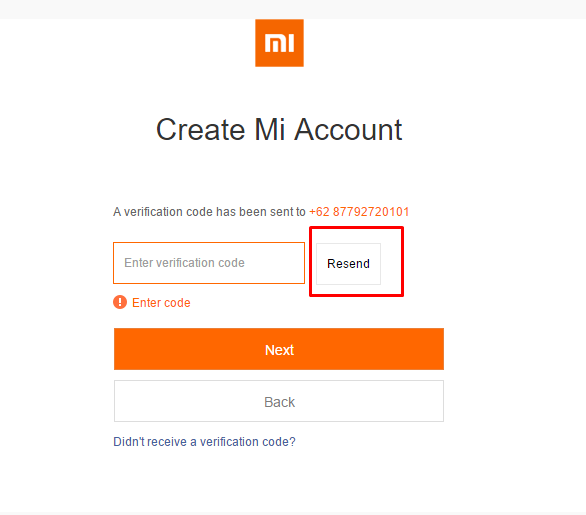
- Setelah Selesai. Klik Next.
- Kemudian, Buatlah password untuk Akun Xiaomi mu.
- Bagian Atas adalah Password mu.
Bagian Bawah adalah konfirmasi Password mu.

- Kemudian tekan Submit.
- Sekarang akun Xiaomi mu sudah berhasil dibuat. Silahkan Tekan Sign in.
Maka nanti akan muncul seperti gambar dibawah. Silahkan kamu isi dengan
Nickname mu. Nick name ini nanti akan digunakan Untuk Forum.

- Selesai
Sekarang akun Xiaomi mu sudah selesai.
Pencarian Terkait
,cara membuat akun mi,cara buat akun mi,cara membuat akun MI 4x,cara membuat akun mi xiaomi redmi 3,cara membuat akun mi pada xiaomi redmi 4x,Cara buat akun xiaomi,cara membuat akun xiaomi,cara buat akun xiomi,cara bikin akun xiaomi,cara buat akun xiaomi redmi 4x
CARA BUAT AKUN GMAIL
Berikut ini adalah langkah membuat email gmail dalam beberapa langkah,
bisa dibilang singkat namun saya usahakan sedetail mungkin. Agar sobat LCB juga bisa berhasil daftar email gmail. Mari kita bikin email bersama, step by step ;
1. Buka menu seting yang ada pada layar hp. Scroll kebawah sampai ketemu Akun atau tambahkan akun. (buka seting - akun).
2. Perhatikan pada gambar diatas, arah bawah. Ada menu plus (+), itu
adalah menu untuk menambahkan akun atau membuat akun baru. Silahkan di
tekan, dan kira kira nampak screenshot seperti ini.
3. Tekan lagi menu Google, kalau punya saya ada pada urutan no 4. Cari
di layar sobat sendiri, akun Google ada pada urutan berapa. Kalau sudah
ketemu silahkan di tekan, dan akan muncul langkah awal untuk mendaftar
email. Isikan nama masing masing, nama gaul tidak masalah. Saya
contohkan pakai nama depan zulkarnaen, dan nama belakang id.
4. Buat username yang nantinya kamu buat sebagai tanda pengenal email.
Dengan kata lain ini adalah langkah untuk membuat alamat email, buat
menggunakan nama asli atau nama gaul sobat, tulisnya harus digabung
semua tanpa spasi.
5. Setelah mengisi nama, klik Next. kemudian sampai pada step melengkapi
data lahir dan jenis kelaimin. Saya isikan Bulan april, tanggal 26 dan
tahun 1988. Pilih juga gender atau jenis kelamin, male = pria, female =
perempuan dan other untuk yang tidak ingin menyebutkan jenis kelamin.
6. Saatnya membuat kata sandi untuk akun email. Minimal 8 karakter ya,
boleh menggunakan kombinasi huruf, angka dan karakter unik seperti
!@#$^& dll. Asalkan paling sedikit 8 karakter dan juga jangan sampai
lupa, catat bila perlu. Samakan kolom konfirmasi kata sandi dengan kata
sandi yang dibuat diatas. Jika sudah, tekan Next.
7. Untuk langkah yang satu ini sifatnya optional, terserah sobat mau
memasukan nomor hp atau tidak. Jika mau isi silahkan, tapi dalam panduan
kali ini saya tidak isi. Biarkan kosong dan tekan Next.
8. Pada langkah Privacy & Terms kalau mau dibaca silahkan saja,
kalau malas bisa langsung scroll kebawah dan ke langkah selanjutnya
dengan menekan I AGREE.
9. Konfirmasi username dan kata sandi yang sobat buat. Jika merasa
kurang nyaman dengan username email dan kata sandi, maka di back saja.
Tapi kalau sudah yakin, tekan Next untuk melanjutkan.
10. Setelah di next, aplikasi akan loading. Ini adalah tanda server
google sedang menerima pendaftaran email baru sobat. Silahkan tunggu,
jika koneksi internetmu bagus maka hanya butuh beberapa detik proses.
11. Langkah untuk seting pilihan pembayaran, gunanya adalah kalau suatu
saat nanti sobat ingin membeli aplikasi berbayar di play store. Jika
tidak, silahkan pilih No Thanks dan Continue. Tenang saja, nanti bisa
diseting lagi kalau sobat ingin membeli aplikasi di play store.
12. Setelah kamu tekan continue, maka aplikasi akan proses lagi dan
menutup dengan sendirinya bila sudah selesai. Kemudian tidak lama ada
pemberitahuan baru di notifikasi bar android sobat. Silahkan dibuka dan
kurang lebih akan nampak seperti dibawah ini.
Jika sobat juga mendapatkan pemberitahuan seperti di atas, maka selamat
kamu sudah berhasil membuat email gmail baru di hp android. Dan kini
kamu sudah bisa menggunakan alamat email, entah untuk mengirim file ke
teman ataupun menerima email dari pengirim.
Note_: Nah bagi kamu yang tidak nyaman membuat email gmail di hp, dan ingin membuatnya lewat PC atau laptop, atau apapun yang jelas tampilan dekstop bisa ikuti cara ini, yang juga lengkap dengan gambarnya dan merupakan update terbaru : Daftar Gmail.
Langkah di atas selain untuk daftar email gmail, tapi juga bisa digunakan sebagai akun google play store. Untuk memastikan sobat juga sudah mempunya email play store, silahkan buka app play store dan buka menunya. Akan nampak akun email yang tadi berhasil sobat buat. Saya contohkan seperti dibawah ini.
Note_: Nah bagi kamu yang tidak nyaman membuat email gmail di hp, dan ingin membuatnya lewat PC atau laptop, atau apapun yang jelas tampilan dekstop bisa ikuti cara ini, yang juga lengkap dengan gambarnya dan merupakan update terbaru : Daftar Gmail.
Langkah di atas selain untuk daftar email gmail, tapi juga bisa digunakan sebagai akun google play store. Untuk memastikan sobat juga sudah mempunya email play store, silahkan buka app play store dan buka menunya. Akan nampak akun email yang tadi berhasil sobat buat. Saya contohkan seperti dibawah ini.
Dengan demikian langkah membuat email gmail sudah selesai dan pastinya
sobat juga sudah berhasil membuat akun google mail. Gampang kan ?, sudah
gampang malah bisa difungsikan juga sebagai akun google play store.
Sobat boleh share link artikel cara membuat email gmail ini di facebook
atau twetter, ataupun akun media sosial lainya yang dipunya. Indahnya
berbagi, mungkin saja beberapa teman sobat ada juga yang tidak bisa atau
tidak tau Langkah Bagaimana Cara Membuat Email Gmail.
Cara Membuat Email BBM [Contoh Email BBM disini saya menggunakan Akun Gmail]
1. Siapkan email yang sudah kamu punya, jika belum punya bisa ikuti caranya disini : Cara Buat Email Baru Di Gmail Bahasa Indonesia.
Jika sudah siap emailnya, silahkan buka aplikasi BBM yang sudah di
download / di instal. Seperti berikut aplikasi yang belum di daftarkan
akun blackkberry ID. Kemudian tekan Sign up with an email address, lihat
pada yang saya tandai dengan panah.
2. Hampir tidak berbeda dengan tampilan awal tadi. Lengkapi dengan data
yang kamu punya. Di kolom atas untuk mengisi nama akun, pada yang saya
beri tanda adalah untuk memasukan email yang kamu punya. Kemudian untuk
kata sandi, minimal 6 katakter.
3. Jika sudah di lengkapi dan memasukan email bbm dengan benar, tekan Create Account.
4. Pastikan alamat email yang digunakan tidak salah ketik. Jika benar, tekan it's correct.
5. Di langkah ini, boleh pilih mana saja terserah. Tapi saya melanjutkan dengan pilih Not Now.
6. Pilih SKIP. Kita bisa mencari dan menambahkan teman bbm nanti saja, setelah berhasil memiliki pin bbm.
7. Sudah berhasil, jika sudah seperti ini artinya sudah sukses daftar
email bbm. Tapi akun ini belum verifikasi, lalu ?, lanjutkan ke point 8.
8. Lakukan login email yang digunakan untuk buat akun bbm tadi, pasti
ada email baru yang masuk dikirim oleh Blackberry. SIlahkan dibuka dan
tekan Confirm your email address.
9. Secara otomatis akan terbuka browse halaman masuk BBM. Email sudah
tertulis, kamu hanya perlu mengetik Kata sandi dan tekan Submit.
10. Jika sudah berhasil login, artinya kamu sudah sukses membuat akun
bbm yang full verifikasi. Silahkan di tutup browsernya, dan buka kembali
aplikasi BBM.
Sekarang kamu sudah bisa mencari teman, menambahkan atau menerima
permintaan pertemanan dan saling bertukar pin bbm maupun scan barcode.
Karena bbm yang dibuat tadi full verifikasi, sobat tidak perlu takut
lupa password jika nanti melakukan login ulang di hp dan bbm yang baru,
bisa diatasi dengan melakukan request password melalui email yang
digunakan daftar akun bbm tadi.
Cara Masuk BBM dan Buat Akun Menggunakan Nomor HP / Telepon.
Seperti yang saya bilang tadi bahwan dalam 2 cara buat akun blackberry
ID, akan dibagi menjadi 2 agar tidak menjadi artikel yang panjang dan
membosankan. Untuk cara kedua bisa kamu baca di halaman berikut : Cara Daftar BBM dengan Nomor Telepon.
Sekian tutorial kali ini, semoga kamu paham langkahnya dan sudah berhasil Membuat Akun BBM.
Jika ada yang kurang dimengerti silahkan bertanya dengan cara
meninggalkan komentar. Jika kamu sudah berhasil maka saya ucapkan
selamat dan senang rasanya artikel ini bisa bermanfaat. Jangan lupa
terus belajar dan lain kali kunjungi lagi blog Langkah Cara Buat ini.
Cara Daftar Buat Akun Youtube
Cara daftar atau buat akun Youtube itu sebenarnya
sederhana sekali. Bahkan pada dasarnya anda tidak perlu membuatnya sama
sekali, karena itu selalu menjadi fitur pelengkap dari sebuah akun
Google. Saya rasa anda cukup paham maksud saya....
Tapi sebagai tutorial awal untuk Youtube ada beberapa hal yang perlu diperjelas di sini:
Anda cukup mendaftar sebuah akun email di
Google alias Gmail, maka saat itu juga anda sudah mempunyai akun untuk
semua produk Google, termasuk Youtube.... Buat yang belum mempunyai akun
Gmail bisa baca artikel cara membuat email di Google (Gmail)
Setelah mendaftar GMAIL anda sudah bisa mengakses akun anda di Youtube....
Cara membuat akun Youtube
- Buka beranda Youtube dan klik MASUK pada bagian kanan atas
- Anda akan melihat layar login khas Google, jadi masukkan akun Gmail saudara beserta Password.
- Anda akan masuk Youtube dengan akun Google saudara. Dan di samping foto profil anda ada sebuah panah kecil yang bisa anda klik untuk membuka menu akun youtube anda.
Apa Keuntungan Menonton Youtube Dengan Login?
Dengan login tentunya anda bisa memanfaatkan banyak fitur dari youtube
seperti SUKA, LANGGANAN, FAVORIT, TONTON NANTI, dan RIWAYAT TONTONAN.
Youtube juga akan bisa mempersonalisasi dan memberikan rekomendasi
tontonan video yang mungkin anda sukai jika anda melakukan login....
Tapi tenang saja, semua kegiatan anda di dalam akun ini adalah bersifat pribadi, jadi tidak seorang pun akan tahu apa yang anda tonton. Tapi kalau anda justru ingin mempopulerkan tontonan atau video ke banyak orang, anda juga bisa dengan membuat channel atau saluran video sendiri....lalu upload video ke Youtube anda.
Tapi tenang saja, semua kegiatan anda di dalam akun ini adalah bersifat pribadi, jadi tidak seorang pun akan tahu apa yang anda tonton. Tapi kalau anda justru ingin mempopulerkan tontonan atau video ke banyak orang, anda juga bisa dengan membuat channel atau saluran video sendiri....lalu upload video ke Youtube anda.
Ingat! Hati-hati menghapus akun Google Anda!
Sebagaimana akun Youtube anda adalah bagian dari akun Google, maka
sebaiknya anda berhati-hati jika ingin menghapus akun Google tersebut.
Kenapa? Karena itu berarti anda akan menghapus semua data anda dari
Google termasuk video Youtube secara permanen.
Thanks sudah mampir gan....
Fungsi Email adalah sebagai sarana untuk mengirimkan atau menerima surat melalui jalur komputer dan internet. Data yang bisa dilampirkan dalam email tersebut berupa data digital diantaranya yaitu, dokumen, musik, video dan gambar, software, dan data-data digital lainnya.
Fungsi blog pada dasarnya adalah sebagai media publikasi untuk menyalurkan ide atau catatan harian melalui tulisan-tulisan yang di muat dalam posting. Dalam perkembangan sekarang, blog bisa digunakan untuk menghasilkan uang melalui iklan yang terpasang di blog. Untuk dapat menghasilkan uang, tentu blog harus mempunyai pengunjung/visitor.
Pengalaman saya dalam membuat email dan blog itu sangatlah mudah. Karna dalam pembuatannya hanya memasukkan data yang simple dan tidak terlalu berlebihan. Adapun kesulitannya dapat dibatasi dengan memahami fitur fitur yang tersedia. Prosesnya pun sangat mudah dan cepat.
Tampilannya sangat sederhana dan user-friendly. Jadi tunggu apalagi Segera daftar email dan blogger sekarang jugaa..
Okee!!!
Salam Anak TI UNIVERSITAS COKROAMINOTO PALOPO!!
Fungsi blog pada dasarnya adalah sebagai media publikasi untuk menyalurkan ide atau catatan harian melalui tulisan-tulisan yang di muat dalam posting. Dalam perkembangan sekarang, blog bisa digunakan untuk menghasilkan uang melalui iklan yang terpasang di blog. Untuk dapat menghasilkan uang, tentu blog harus mempunyai pengunjung/visitor.
Pengalaman saya dalam membuat email dan blog itu sangatlah mudah. Karna dalam pembuatannya hanya memasukkan data yang simple dan tidak terlalu berlebihan. Adapun kesulitannya dapat dibatasi dengan memahami fitur fitur yang tersedia. Prosesnya pun sangat mudah dan cepat.
Tampilannya sangat sederhana dan user-friendly. Jadi tunggu apalagi Segera daftar email dan blogger sekarang jugaa..
Okee!!!
Salam Anak TI UNIVERSITAS COKROAMINOTO PALOPO!!
Navigation